Διόρθωση: Πρόβλημα με τρεμόπαιγμα ή σχίσιμο στην οθόνη του Spider-Man Miles Morales
μικροαντικείμενα / / April 23, 2022
Η Insomniac Games και η Sony Interactive Entertainment δημιούργησαν ένα βιντεοπαιχνίδι δράσης περιπέτειας που ονομάζεται Marvel’s Spider-Man: Miles Morales πίσω το 2020, το οποίο είναι διαθέσιμο αποκλειστικά για PlayStation 4 και PlayStation 5. Εάν είστε ένας από τους παίκτες του Spider-Man Miles Morales στην κονσόλα PS4 ή PS5 και αντιμετωπίζετε κάποιο είδος οθόνης Πρόβλημα με τρεμόπαιγμα ή ρήξη αρκετά συχνά, τότε θα πρέπει να ανατρέξετε σε αυτόν τον οδηγό αντιμετώπισης προβλημάτων για να το διορθώσετε εντελώς.
Αυτές τις μέρες τρεμοπαίζει η οθόνη, σκισίματα οθόνης, καθυστερήσεις, τραύλισμα, κολλήματα κ.λπ. μπορεί να συμβούν πολλά λόγω πολλών πιθανών λόγων όχι μόνο για την έκδοση για υπολογιστή αλλά και για κονσόλες. Οι προγραμματιστές μπορεί να γνωρίζουν αυτό το ζήτημα, αλλά οι πιθανότητες είναι υψηλές ότι ακόμα και μετά τη λήψη κάποιων ενημερώσεων ενημέρωσης κώδικα, εξακολουθείτε να αντιμετωπίζετε σφάλματα εντός του παιχνιδιού ή προβλήματα σταθερότητας. Τώρα, τέτοια ζητήματα μπορεί να εμφανιστούν είτε κατά την εκκίνηση είτε ακόμα και κατά τη διάρκεια των περιόδων παιχνιδιού.
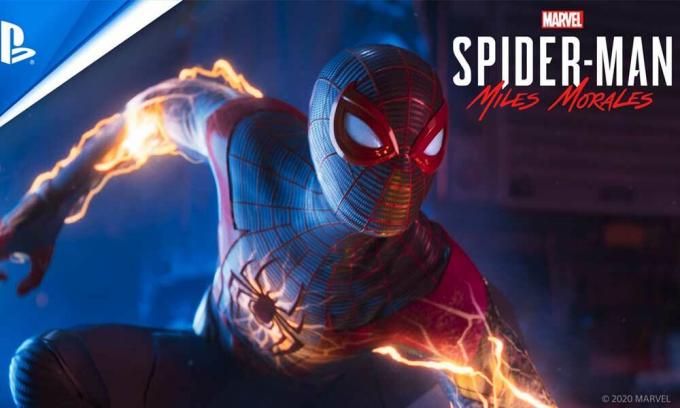
Περιεχόμενα σελίδας
-
Διόρθωση: Πρόβλημα με τρεμόπαιγμα ή σχίσιμο στην οθόνη του Spider-Man Miles Morales
- 1. Δοκιμάστε να χρησιμοποιήσετε άλλη τηλεόραση ή οθόνη
- 2. Δοκιμάστε να αλλάξετε το καλώδιο HDMI
- 3. Αλλαγή εξόδου και ανάλυσης βίντεο
- 4. Ελέγξτε τις ενημερώσεις συστήματος
- 5. Ενημερώστε τον Spider-Man Miles Morales
- 6. Ενεργοποιήστε ξανά το Motion Blur
Διόρθωση: Πρόβλημα με τρεμόπαιγμα ή σχίσιμο στην οθόνη του Spider-Man Miles Morales
Εν τω μεταξύ, υπάρχουν κάποιες αναφορές στο Reddit Έχει αποκαλυφθεί τα τελευταία δύο χρόνια ότι το πρόβλημα με το σκίσιμο της οθόνης και το λαμπύρισμα γίνεται ένα από τα πιο κοινά ζητήματα μεταξύ των παικτών της κονσόλας του Spider-Man Miles Morales. Ενώ ορισμένες αναφορές υποδηλώνουν ότι, ακόμη και μετά τη δοκιμή μιας άλλης οθόνης ή τηλεόρασης ή την επανασύνδεση του HDMI, επιλύθηκε το πρόβλημα για μερικά από τα επηρεαζόμενα προγράμματα αναπαραγωγής, αλλά όχι για όλους.
Μερικές φορές, η απλή επανεκκίνηση του παιχνιδιού δύο φορές σε μια γρήγορη συνεδρία μπορεί επίσης να βοηθήσει τους χρήστες της κονσόλας να διορθώσουν εύκολα το πρόβλημα με το τρεμόπαιγμα της οθόνης. Επομένως, θα πρέπει να το δοκιμάσετε πριν μεταβείτε σε άλλες μεθόδους παρακάτω. Ευτυχώς, εδώ έχουμε μοιραστεί μερικές πιθανές λύσεις για εσάς που θα σας φανούν χρήσιμοι. Λοιπόν, χωρίς να χάνουμε άλλο χρόνο, ας πηδήξουμε σε αυτό.
1. Δοκιμάστε να χρησιμοποιήσετε άλλη τηλεόραση ή οθόνη
Θα πρέπει να δοκιμάσετε να χρησιμοποιήσετε άλλη τηλεόραση ή να παρακολουθήσετε οποιαδήποτε οθόνη χρησιμοποιείτε για να ελέγξετε αν το πρόβλημα με το τρεμόπαιγμα της οθόνης εξακολουθεί να σας ενοχλεί ή όχι. Μερικοί επηρεασμένοι παίκτες του Spider-Man Miles Morales δοκίμασαν αυτό το βήμα και το βρήκαν χρήσιμο.
2. Δοκιμάστε να αλλάξετε το καλώδιο HDMI
Μπορείτε επίσης να δοκιμάσετε να αλλάξετε το καλώδιο HDMI ή απλά να αποσυνδέσετε το καλώδιο HDMI από τη συσκευή οθόνης και να το συνδέσετε ξανά σε αυτό. Αυτό θα πρέπει να διορθώσει την προσωρινή συνδεσιμότητα ή δυσλειτουργίες της οθόνης σε ορισμένες περιπτώσεις.
3. Αλλαγή εξόδου και ανάλυσης βίντεο
Φροντίστε να αλλάξετε την έξοδο βίντεο και την ανάλυση βίντεο στο μενού ρυθμίσεων ακολουθώντας τα παρακάτω βήματα:
- Πατήστε και κρατήστε πατημένο το κουμπί λειτουργίας της κονσόλας PlayStation για περίπου έξι δευτερόλεπτα.
- Τώρα, συνδέστε το χειριστήριο PlayStation μέσω καλωδίου USB-C στην κονσόλα > Πατήστε το κουμπί PS στο χειριστήριο.
- Βεβαιωθείτε ότι έχετε πατήσει το joystick ή το D-pad προς τα κάτω στη δεύτερη επιλογή για να επισημάνετε την επιλογή "Αλλαγή εξόδου βίντεο".
- Επιλέξτε την πρώτη επιλογή για «Αλλαγή ανάλυσης».
- Στη συνέχεια, επιλέξτε «OK» στην επόμενη οθόνη για να επανεκκινήσετε το PS4/PS5.
- Στη συνέχεια, επιλέξτε την ανάλυση βίντεο που ταιριάζει συνήθως στην τηλεόρασή σας ή το "Automatic" για να αφήσετε το PS5 να το καθορίσει αυτό.
- Εάν επιλέξετε να επιλέξετε με μη αυτόματο τρόπο την ανάλυσή σας, τότε η επόμενη οθόνη μπορεί να σας ζητήσει να επιλέξετε τον ρυθμό μεταφοράς από τις επιλογές «Αυτόματη», «-1» ή «-2».
4. Ελέγξτε τις ενημερώσεις συστήματος
Συνιστάται να ενημερώσετε το λογισμικό συστήματος PS4/PS5 για να αποφύγετε δυσλειτουργίες γραφικών ή καθυστερήσεις. Μπορείτε να ακολουθήσετε τα παρακάτω βήματα για να εγκαταστήσετε την ενημέρωση.
- Κατευθυνθείτε προς Ρυθμίσεις > Χτύπησε Σύστημα.
- Επιλέγω Λογισμικό συστήματος > Χτύπησε Ενημέρωση λογισμικού συστήματος και ρυθμίσεις.
- Επιλέγω Ενημέρωση λογισμικού συστήματος > Επιλέξτε Ενημέρωση μέσω Διαδικτύου.
5. Ενημερώστε τον Spider-Man Miles Morales
Εάν δεν έχετε ενημερώσει το βιντεοπαιχνίδι Spider-Man Miles Morales στην κονσόλα PlayStation 4 ή PlayStation 5 για λίγο, φροντίστε να το ενημερώσετε ακολουθώντας τα παρακάτω βήματα:
Διαφημίσεις
- Ενεργοποιήστε την κονσόλα PS4/PS5 > Μεταβείτε στο Αρχική οθόνη.
- Τώρα, μεταβείτε στο κύριο μενού στην κορυφή.
- Κατευθυνθείτε προς το Παιχνίδια αυτί.
- Κάντε κύλιση προς τα κάτω στο Ο Spider-Man Miles Morales και τονίστε το.
- Πάτα το Επιλογές κουμπί στο χειριστήριό σας.
- Τέλος, επιλέξτε να Ελεγχος για ενημερώσεις από το αναπτυσσόμενο μενού.
6. Ενεργοποιήστε ξανά το Motion Blur
Ανεξάρτητα από το αν έχετε ενεργοποιήσει ή απενεργοποιήσει την επιλογή Motion Blur στο μενού ρυθμίσεων του παιχνιδιού. Απλώς φροντίστε να ενεργοποιήσετε ξανά την επιλογή Motion Blur. Εάν είναι ήδη ενεργοποιημένο, απλώς απενεργοποιήστε το και ενεργοποιήστε το ξανά. Ορισμένες αναφορές υποδηλώνουν επίσης ότι αυτό το τέχνασμα μπορεί να διορθώσει το πρόβλημα με το τρεμόπαιγμα ή το σκίσιμο της οθόνης.
Όπως αναφέρθηκε, μια επιδιόρθωση για το πρόβλημα λαμπυρίσματος της οθόνης Spider-Man Miles Morales θα κυκλοφορήσει σύντομα από τους προγραμματιστές πραγματικά. Μέχρι τότε, θα πρέπει να το περιμένουμε.
Αυτό είναι, παιδιά. Υποθέτουμε ότι αυτός ο οδηγός ήταν χρήσιμος για εσάς. Για περαιτέρω απορίες, μπορείτε να σχολιάσετε παρακάτω.
Διαφημίσεις



